如何免費恢復SD卡的數據?如果micro SD卡損壞,如何恢復該卡?如果您的數據文件因SD存儲卡損壞而丟失。你需要做的第一件事是獲得最好的免費數據恢復軟件來幫助你找回你的數據。下面的指南將向您展示最佳免費SD卡恢復程序或存儲卡數據恢復軟件免費幫助您恢復SD卡數據。此外,解決方案,以修復損壞或損壞的SD存儲卡。
第一部分。最好的免費SD卡數據恢復軟件
最好的免費SD卡數據恢復軟件,我們推薦Recoverit免費數據恢復。這是一個可靠的SD存儲卡恢復軟件,它可以幫助您輕鬆恢復Micro SD卡和存儲卡中的數據文件。

Recoverit Free SD卡數據恢復
- 免費從Micro SD卡中恢復刪除或丟失的數據。
- 恢復SD卡數據由於意外刪除,格式化,病毒攻擊。
- 從SD卡中恢復任何數據文件,成功率很高。
- 支持的操作系統:Windows 11/10/8/7/XP/Vista;Mac OS 10.10及更高版本
如何從SD卡恢復文件的視頻教程
第二部分。如何免費恢復SD卡數據
下載並安裝免費SD卡恢復軟件在你的電腦上。將您的Micro SD卡連接到電腦,並按照下一個指南執行SD卡恢復。如果您使用的是Mac,您可以下載Recoverit Mac Data Recovery並按照如何在Mac上從SD卡恢複數據.
第一步。選擇SD卡媒體
啟動Recoverit免費數據恢復來恢復SD卡數據。選擇在您的計算機上檢測到的SD卡,選擇它,然後單擊“開始”按鈕進行處理。

第二步。正在掃描micro SD卡
Recoverit數據恢復軟件將啟動快速掃描來搜索您的數據。第一次掃描后,如果您找不到您的文件,您可以使用“深度掃描”再次掃描,這將從SD卡中搜索更多文件。

第三步。預覽和恢復SD卡數據
深度掃描后,您可以檢查所有恢復的數據文件。預覽一些可恢復的照片,選擇您的數據,然後單擊“恢復”按鈕取回您的數據文件。

注:為了避免覆蓋其他文件,請將恢復的結果保存在另一個硬盤上。
與Recoverit免費數據恢復軟件,你可以快速從SD卡上獲取你的數據文件。下載最好的免費SD卡恢復軟件,並嘗試它現在。順便說一句,也許你還需要筆驅動器數據恢復軟件.
第三部分。SD卡修復和數據恢復的其他解決方案
解決方案1:嘗試chkdsk命令
- 將您的android設備連接到您的計算機,並將其安裝為磁盤驅動器(選擇大容量存儲模式)
- 在你的電腦上打開我的電腦,記下分配給你的SD卡的驅動器號。
- 在您的計算機上,單擊開始->所有程序->附件->命令提示符。
- 輸入以下命令:chkdisk(分配給SD卡的字母):/f。
- 最後,只需點擊回車,電腦將啟動修復您損壞的SD卡的過程。
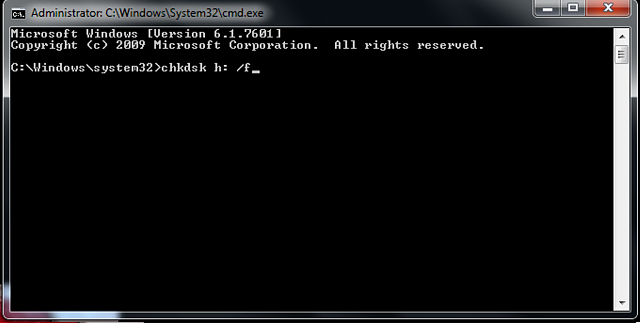
解決方案2:重命名新的驅動器號
另一方面,當通過讀卡器連接SD卡時,您的電腦可能會發現很難讀取SD卡。這是因為計算機無法向您正在使用的讀取器讀取驅動器號,如C、D、E。在這種情況下,您需要在窗口上手動分配驅動器號來解決此問題。按照以下步驟分配新的驅動器號:
- 首先從數碼相機或Android設備上拔下SD卡,然後將其連接到PC。
- 右鍵單擊我的電腦,然後單擊管理。
- 接下來,單擊頁面左側的磁盤管理。這將加載虛擬磁盤服務。
- 加載完成后,右鍵單擊SD卡,然後選擇更改驅動器號和路徑。
- 選擇驅動器號,然後單擊更改。
- 最後,從下拉列表中選擇正確的驅動器號。單擊“確定”查看計算機現在是否可以識別SD卡。
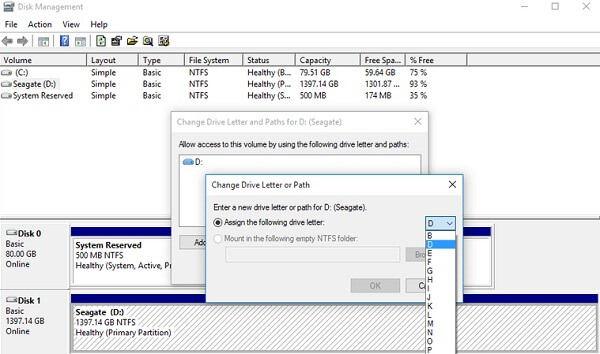
解決方案3:重新安裝驅動程序
重新安裝SD卡的驅動程序是另一個可以嘗試的解決方案。這也將修復SD卡,並讓您訪問您的數據。按照以下步驟重新安裝驅動程序:
- 右鍵單擊我的計算機,然後從列表中選擇管理。
- 從左側選擇設備管理器。
- 雙擊磁盤管理器,右鍵單擊您的SD卡(使用名稱來識別它)。
- 點擊卸載並點擊確定;這將從您的計算機卸載驅動程序。
- 在此之後,從電腦上拔下SD卡,然後重新啟動電腦。
- 最後,通過讀卡器將SD卡重新連接到PC。電腦將檢測到它並重新安裝驅動程序。
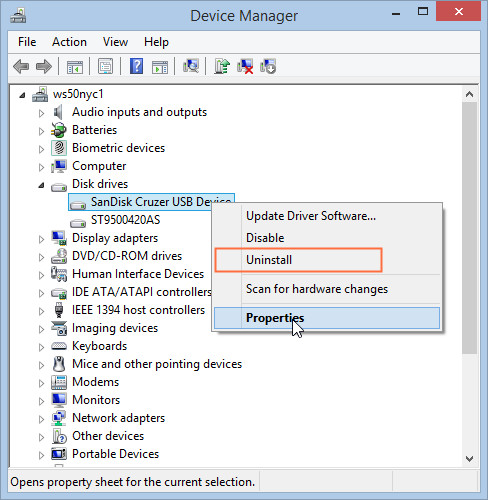
第4部分:SD卡數據丟失的原因是什麼
SD卡數據丟失的原因和SD卡可以容納的照片數量一樣多。數據丟失有時可能是由於用戶錯誤,但其他時候可能是SD卡的命運完全不受您的控制。以下是SD卡數據丟失的一些原因:
意外刪除:當您在電腦上沒有備份的情況下意外刪除了SD卡中的文件時,就會發生這種情況。這可以通過格式化整個SD卡或單獨刪除文件來實現。
移動文件導致的錯誤:嘗試將文件從電子設備傳輸到SD卡時可能會出現這種情況。
部分覆蓋的文件:當兩個或多個文件看起來相似,而您決定刪除其中一個或為另一個覆蓋一個時。這樣你也可能會丟失一些文件。
重新格式化SD卡:重新格式化SD卡時,您可能會丟失文件。在格式化或重新格式化SD卡之前,請務必備份數據。
由於存儲故障而損壞的文件:如果在將文件移入SD卡之前,SD卡上沒有足夠的空間,您可能會丟失文件,或者文件可能會損壞。
第5部分:如何延長SD卡壽命,防止SD卡損壞和數據丟失
不管你喜歡還是討厭它們,存儲卡現在是,將來也永遠是電子設備的一部分,尤其是相機、手機、遊戲等等。不管是什麼品牌,常用的存儲卡(包括SD卡、記憶棒、CF卡、Micro SD卡等等)都是要用五年的。然而,如果你使用不當,它可能會在幾個月甚至幾天內損壞、損壞或失效。如果使用得當,SD卡可以使用五年或更長時間。以下是一些延長SD卡壽命和防止SD卡損壞的提示。
- 在插入或取出SD卡之前,請關閉電子設備。
- 讓您的SD卡遠離寒冷、炎熱、多塵、潮濕或迷人的地方或田野。
- 每台電子設備使用一張SD卡(不要在兩台或多台設備之間共用一張)。
- 將文件複製到SD卡(不要從互聯網直接下載到SD卡)。
- 讓SD卡設備始終充滿電。
- 請勿刻錄、彎曲或損壞SD卡。
- 不要直接在您的計算機上進行更改或編輯SD卡內容。
- 正確掃描或格式化SD卡。
- 正確地從你的電腦中取出SD卡。
- 保留一個有足夠可用空間的SD卡。
如果正確遵循上述提示,將會延長SD卡的壽命。它將防止您的SD卡損壞,並且您永遠不會丟失SD卡中的數據(無論是由於SD卡損壞還是損壞)。但是,如果您的SD卡有任何問題,導致數據丟失,您仍然可以使用我們的免費數據恢復軟件或者損壞的sd卡恢復工具來幫你解決問題。


Quintela
staff Editor
一般評分4.5(105人已參加)